직장인 엑셀 팁
-엑셀 주민등록번호, 전화번호, 휴대폰번호 표시형식 지정-
주민등록번호 표시형식 변경하기
● 엑셀에 주민등록번호를 입력할 때 다음과 같은 창이 뜨는 것을 보실 수 있습니다. 엑셀이 자동으로 지수형식으로 표시를 해주는 것입니다. 이때 우리가 입력한 데이터를 주민등록번호 형식으로 표시하고 싶다면 표시형식을 바꾸어주어야 합니다.

1. 주민등록번호 표시형식으로 지정하고 싶은 셀을 선택합니다. B열을 전체지정하도록 하겠습니다.
2. 마우스 오른쪽 버튼을 눌러 [셀 서식]을 클릭해줍니다.
단축키는 [Ctrl + 1] 입니다.

3. [셀 서식 대화상자] - [기타]
많이 사용하는 기본적인 여러 형식들이 나와 있습니다. 그 중에 저희가 입력하고자 하는 [주민등록번호] 클릭해 줍니다.

4. 표시형식이 주민등록번호 형식으로 바뀐 것을 확인할 수 있습니다.

5. B열 전체를 서식지정해주었기 때문에 B3셀에 주민등록번호를 입력하면 자동으로 지정한 표시형식에 따라 나타납니다.

전화번호 표시형식 변경하기
● 마찬가지로 제일 앞자리수가 0으로 시작하는 전화번호를 입력할 떼, 엑셀에 자동으로 숫자로 인식해 가장 큰자리수의 0을 자동으로 지워서 표시합니다. 이 형식을 전화번호 형식으로 변경해보도록 하겠습니다.

1. [셀 서식 대화상자] - [기타]
2. 기본 형식으로는 두가지가 있습니다.
전화번호 국번 4자리 (중간번호가 4자리일 때)
전화번호 국번 3자리 (중간번호가 3자리일 때)
맞는 형식을 선택해 지정해줍니다. 보기를 보시면 더 간단히 확인할 수 있습니다. 괄호로 번호가 표시되는 것을 볼 수 있습니다.


표시형식만 바꾼 것이기 때문에 수식입력줄에는 입력한 대로 확인이 가능합니다.

사용자 지정 설정으로 휴대폰 번호 표시형식 표시하기
● 원하는 표시형식을 사용자가 원하는 대로 만드는 방법입니다. 휴대폰 번호를 입력할 때 010을 제외하고 숫자 8자리만 입력하지만 표시는 010-####-####의 형태로 표시하고 싶은 경우 사용할 수 있습니다.
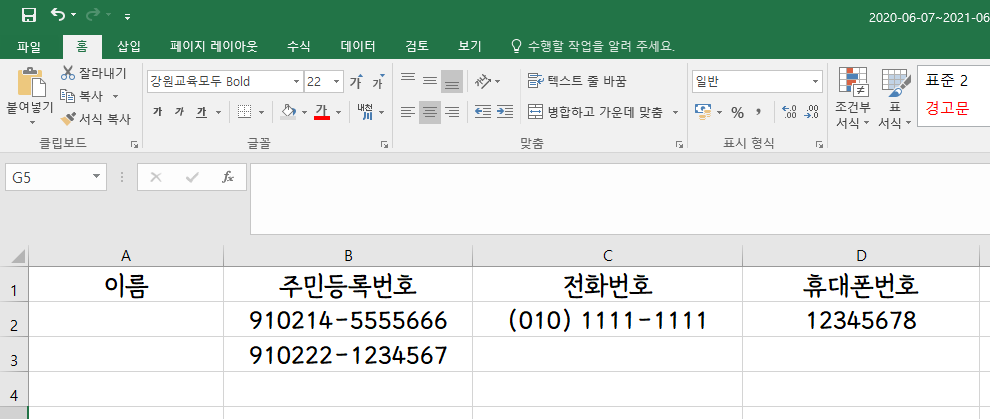
1. 위의 표시형식을 지정하고 싶은 셀을 선택하여 [셀 서식 대화상자] - [사용자 지정]에 들어갑니다.
형식에 쓰여져있는 부분을 지우고 원하는 형식을 입력해 줍니다.

2. 사용자지정에서 #은 숫자 하나를 의미합니다. 입력한 8자의 숫자를 010-####-####으로 표시하고 싶은 것이므로 그대로 입력해줍니다.
보기에서 입력한 예시를 확인할 수 있습니다.

입력한 데이터는 수식입력줄에서 입력한 대로 확인이 가능하며, 표시형식만 변경된 채 표시됩니다.

이상으로
직장인 엑셀 팁
엑셀 주민등록번호 표시형식, 핸드폰 번호 표시형식, 사용자 지정 표시형식 등 에 대해 알아보았습니다.
모두 유용한 엑셀 기능 활용하여 편한 업무 보시기 바랍니다.
'IT정보 > 엑셀' 카테고리의 다른 글
| [엑셀 2016] 표 붙여넣기 옵션 상세히 알아보자 (0) | 2021.06.30 |
|---|---|
| [엑셀 2016] 숫자 데이터 천 단위 구분 기호 빠르게 표시하기, 숫자 서식 바꾸기 (0) | 2021.06.29 |
| [엑셀 2016] 소수 뒤에 0을 넣고 싶을 때, 소수 자릿수 늘림 줄임 (0) | 2021.06.26 |
| [엑셀 2016] 직장인 엑셀 알아두면 유용한 단축키 : 행과 열 이동 (0) | 2021.06.25 |
| [엑셀 2016] 엑셀 함수 백분율 수식넣기, 퍼센트 기호 한번에 넣는 방법 (0) | 2021.06.24 |



